تست دقیق زمان واکنش و سرعت: تأخیر را به حداقل برسانید، امتیاز خود را به حداکثر برسانید
به عنوان یک منتقد بازی، هزاران ساعت را صرف تحلیل این کردهام که چه چیزی یک بازیکن خوب را از یک بازیکن عالی جدا میکند. فراتر از استراتژی و هدفگیری، اغلب به سرعت خالص و دستنخورده بازمیگردد. شما آن را حس کردهاید – آن لحظه کوتاهی که یک برد از چنگتان میگریزد، زیرا فقط اندکی کندتر بودید. این بسیاری از ما را به تلاشی برای اندازهگیری و بهبود رفلکسهایمان میفرستد. اما وقتی از یک ابزار آنلاین استفاده میکنید، چگونه میدانید که در حال انجام یک تست دقیق زمان واکنش هستید؟
حقیقت این است که امتیاز شما تحت تأثیر چیزی فراتر از زیستشناسی شماست. لایهای پنهان از متغیرهای فنی میتواند میلیثانیههای ارزشمندی از تأخیر را اضافه کند و پتانسیل واقعی شما را پوشش دهد. این راهنما به بررسی این متغیرها خواهد پرداخت. ما به تنظیمات سختافزاری و نرمافزاری که بر امتیاز شما تأثیر میگذارند، خواهیم پرداخت و محیط تست شما را بهینهسازی خواهیم کرد. هنگامی که از آنچه در پشت صفحه میگذرد آگاه شوید، میتوانید یک تست سرعت واکنش واقعاً قابل اعتماد انجام دهید و پیشرفت واقعی خود را پیگیری کنید.
درک متغیرهای "پنهان" تأثیرگذار بر امتیازات تست آنلاین شما
شما لحظهای که جعبه سبز میشود کلیک میکنید، اما امتیازتان کند به نظر میرسد. این یک سرخوردگی رایج است، به خصوص برای گیمرهای رقابتی که میدانند هر میلیثانیه اهمیت دارد. مشکل اغلب شما نیستید؛ مشکل تنظیمات شماست. قبل از اینکه بتوانید به امتیاز خود اعتماد کنید، باید تأخیرهای نامرئی – لگ – بین سیگنال روی صفحه و سیگنال ماوس خود را درک کنید. اینها عوامل اصلی هستند که نتایج شما را در هر تست سرعت واکنش آنلاین بیشتر نشان میدهند.
تأخیر ورودی (Input Lag) چیست؟ تأخیر نامرئی بین عمل و واکنش
تأخیر ورودی به کل زمانی اطلاق میشود که طول میکشد تا عمل فیزیکی شما به صورت دیجیتالی ثبت شود. این یک عامل واحد نیست، بلکه زنجیرهای از تأخیرهای کوچک است که با هم جمع میشوند. این زنجیره از ماوس شما شروع میشود، از طریق رایانه شما حرکت میکند و به مانیتور شما ختم میشود. هر جزء چند میلیثانیه به این سفر اضافه میکند.
هنگامی که یک تست زمان واکنش یک نشانه بصری را نشان میدهد، مانیتور شما ابتدا باید آن تغییر را پردازش و نمایش دهد. سپس، چشمان شما آن را میبینند و مغز شما سیگنالی به دست شما میفرستد. شما ماوس را کلیک میکنید، که تأخیر پردازش داخلی خود (دیبونس) را دارد. آن سیگنال کلیک به کامپیوتر شما میرسد، توسط سیستم عامل و مرورگر پردازش میشود و در نهایت، برنامه وب رویداد را ثبت میکند. یک متغیر تست آنلاین مانند تأخیر ورودی میتواند به راحتی ۲۰-۵۰ میلیثانیه یا بیشتر به امتیاز شما اضافه کند، و یک واکنش عالی ۱۵۰ میلیثانیهای را به عنوان یک واکنش متوسط ۲۰۰ میلیثانیهای ظاهر کند.
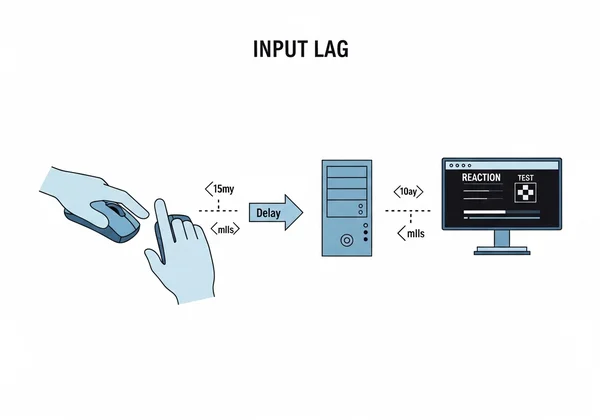
فراتر از درک انسانی: چگونه نرخ تازهسازی مانیتور بر زمان واکنش تأثیر میگذارد
مانیتور شما جریان ثابتی از اطلاعات را نمایش نمیدهد؛ بلکه تصویر را در فریمهای مجزا بهروزرسانی میکند. سرعتی که با آن این کار را انجام میدهد، نرخ تازهسازی است که بر حسب هرتز (Hz) اندازهگیری میشود. یک مانیتور استاندارد ۶۰ هرتز، صفحه را ۶۰ بار در ثانیه تازهسازی میکند، به این معنی که هر ۱۶.۶۷ میلیثانیه یک فریم جدید وجود دارد. اما یک مانیتور گیمینگ ۱۴۴ هرتز، هر ۶.۹۴ میلیثانیه یک فریم جدید ارائه میدهد.
چرا این برای تأخیر بصری شما اهمیت دارد؟ تست فقط میتواند در ابتدای یکی از این چرخههای تازهسازی از قرمز به سبز تغییر کند. اگر سیگنال تغییر دقیقاً پس از یک تازهسازی روی یک مانیتور ۶۰ هرتز اتفاق بیفتد، شما باید تا ۱۶.۶۷ میلیثانیه برای نمایش فریم بعدی که جعبه سبز را نشان میدهد، صبر کنید. این دوره انتظار مستقیماً به زمان واکنش شما اضافه میشود و این تأخیری است که نمیتوانید با رفلکسهای سریعتر بر آن غلبه کنید. این یک دلیل حیاتی است که چرا گیمرهای حرفهای روی نمایشگرهای با نرخ تازهسازی بالا سرمایهگذاری میکنند.
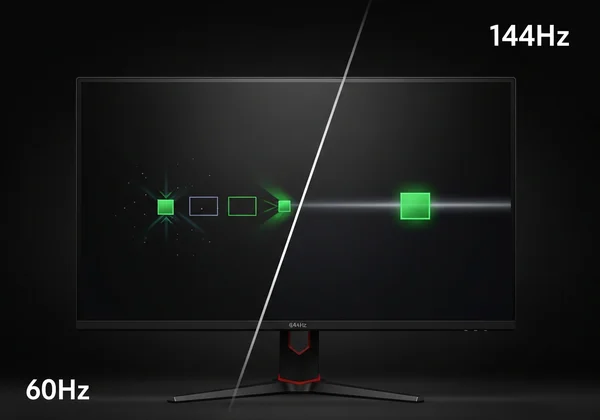
لوازم جانبی شما: نرخ گزارشدهی ماوس، دیبونس، و تأخیر کیبورد
ماوس شما سلاح اصلی شما در یک تست کلیک است. عملکرد آن توسط چندین عامل کنترل میشود. نرخ گزارشدهی ماوس (Mouse Polling Rate)، که آن نیز بر حسب هرتز اندازهگیری میشود، تعداد دفعاتی در ثانیه است که موقعیت و وضعیت خود (از جمله کلیکها) را به کامپیوتر گزارش میدهد. یک ماوس اداری استاندارد ممکن است نرخ گزارشدهی ۱۲۵ هرتز (گزارش هر ۸ میلیثانیه) داشته باشد، در حالی که یک ماوس گیمینگ میتواند روی ۱۰۰۰ هرتز (۱ میلیثانیه) یا حتی بالاتر تنظیم شود. نرخ گزارشدهی کمتر، تأخیر دیگری را قبل از اینکه کلیک شما توسط رایانه شناسایی شود، ایجاد میکند.
علاوه بر این، هر سوئیچ ماوس دارای یک تأخیر دیبونس (debounce) است. این یک مکث کوچک و برنامهریزی شده برای جلوگیری از ثبت یک فشار فیزیکی به عنوان چندین کلیک است. اگرچه ضروری است، ماوسهای گیمینگ رقابتی طوری مهندسی شدهاند که این تأخیر را به حداقل مطلق برسانند. در مجموع، این تأخیرهای جانبی به طور قابل توجهی به کل تأخیر ورودی میافزایند، و انتخاب سختافزار شما را به بخش کلیدی یک تست دقیق تبدیل میکنند.
بهینهسازی تنظیمات شما برای یک تست زمان واکنش واقعاً دقیق
حالا که مشکلات را درک کردهاید، زمان ارائه راهحلهاست. برای به دست آوردن نتایج قابل اعتماد نیازی به آزمایشگاه حرفهای ورزشهای الکترونیکی ندارید. با انجام چند تنظیم هدفمند روی سختافزار و نرمافزار خود، میتوانید تأخیر غیرضروری را از بین ببرید و سرعت واکنش واقعی خود را آشکار کنید. اینگونه است که یک خط مبنای ثابت برای اندازهگیری دقیق بهبود ناشی از تمرینات خود ایجاد میکنید. انجام یک تست کلیک روی یک سیستم بهینهسازی شده تنها راهی است که میدانید با خودتان رقابت میکنید، نه با تجهیزاتتان.

تنظیمات نمایشگر: حداکثر کردن نرخ تازهسازی و فعال کردن حالتهای تأخیر کم
مانیتور شما اغلب بزرگترین منبع تأخیر قابل پیشگیری است. با اطمینان از اینکه با تمام پتانسیل خود کار میکند، شروع کنید. به تنظیمات نمایشگر سیستم عامل خود (مانند Windows Display Settings یا NVIDIA Control Panel) بروید و تأیید کنید که نرخ تازهسازی روی بالاترین مقداری که مانیتور شما پشتیبانی میکند تنظیم شده است.
در مرحله بعد، تنظیمات روی صفحه مانیتور خود را پیدا کنید. تنظیمات "حالت بازی" (Game Mode)، "زمان پاسخ" (Response Time) یا "اوردرایو" (Overdrive) را پیدا کنید. آن را روی سریعترین گزینه تنظیم کنید. همچنین، هرگونه ویژگی پسپردازش مانند کاهش تاری حرکت یا کنتراست پویا را غیرفعال کنید، زیرا اینها تأخیر پردازش چشمگیری اضافه میکنند. اگر مانیتور G-Sync یا FreeSync دارید، فعال کردن این ویژگیها نیز میتواند با اطمینان از ارائه روان فریمها کمک کند، اما فعال کردن یک حالت تأخیر کم در نرمافزار درایور GPU شما حتی حیاتیتر است.
تنظیم دقیق ورودی شما: نرخ گزارشدهی ماوس، درایورها و انواع اتصال
بیایید ماوس شما را بهینه کنیم. در درجه اول، همیشه برای تست از یک ماوس گیمینگ سیمی استفاده کنید. فناوری بیسیم بهبود یافته است، اما اتصال سیمی قابل اعتمادترین و کمتأخیرترین گزینه باقی میماند.
در مرحله بعد، نرمافزار مخصوص ماوس خود را نصب کنید (مانند Logitech G HUB، Razer Synapse). در داخل نرمافزار، تنظیمات "نرخ گزارشدهی" (Polling Rate) را پیدا کرده و آن را روی ۱۰۰۰ هرتز یا بالاتر در صورت موجود بودن تنظیم کنید. این تغییر ساده میتواند چند میلیثانیه از امتیاز شما کاهش دهد. همچنین، اطمینان حاصل کنید که درایورها و فریمور ماوس شما کاملاً بهروز هستند. این بهروزرسانیها اغلب شامل بهبودهای عملکردی هستند که تأخیر را کاهش داده و ردیابی را بهبود میبخشند و به شما کمک میکنند زمان واکنش را بهبود بخشید.
نرمافزار و محیط: به حداقل رساندن سربار مرورگر و حواسپرتیها
محیط نرمافزاری رایانه شما نیز میتواند تأخیر ایجاد کند. قبل از اجرای تست، تمام برنامهها و تبهای مرورگر غیرضروری را ببندید. مواردی مانند پخش ویدئو، دانلود فایل و بهروزرسانیهای پسزمینه منابع سیستم را مصرف میکنند که میتوانند پاسخدهی مرورگر شما را کاهش دهند.
از یک مرورگر وب مدرن و بهروز مانند گوگل کروم، موزیلا فایرفاکس یا مایکروسافت اج استفاده کنید، زیرا این مرورگرها برای عملکرد بهینه شدهاند. توصیه میشود که اطمینان حاصل کنید شتابدهنده سختافزاری در تنظیمات مرورگر شما فعال است، که وظایف گرافیکی را به GPU شما منتقل میکند تا رندر سریعتر انجام شود. در نهایت، محیط فیزیکی خود را کنترل کنید. حواسپرتیها را به حداقل برسانید، در وضعیت راحت و هوشیار بنشینید و فقط روی تست تمرکز کنید. وضعیت ذهنی شما به اندازه سختافزارتان در دستیابی به حداکثر کارایی مهم است.
اوج عملکرد خود را آزاد کنید: به امتیاز واکنش واقعی خود اعتماد کنید
آمادهاید که واقعاً بر رفلکسهای خود مسلط شوید؟ همه چیز با اندازهگیری قابل اعتماد شروع میشود. با حذف سیستماتیک تأخیر فنی از تجهیزات خود – مانیتور، ماوس و نرمافزار – شما فقط در حال انجام یک تست نیستید؛ شما در حال تبدیل یک ابزار آنلاین به آزمایشگاه عملکرد شخصی خود هستید، که سرعت خالص و دستنخورده شما را آشکار میکند. شما دیگر با سختافزارتان مبارزه نمیکنید؛ شما مسیرهای عصبی خودتان را تفکیک کردن و به چالش میکشید. اینگونه است که یک خط مبنای واقعی ایجاد میکنید و افزایشهای ناشی از تمرین خود را دقیقاً پیگیری میکنید.
حالا که تنظیمات شما برای دقت بهینه شده است، زمان آن رسیده که ببینید واقعاً از چه چیزی ساخته شدهاید. این دانش را به کار بگیرید و پتانسیل واقعی خود را کشف کنید.
حدس زدن را متوقف کنید و شروع به بردن کنید. همین حالا به ReactionTimeTest.net بروید تا سیستم تازه بهینهسازی شده خود را آزمایش کنید. تفاوت غیرقابل انکار را ببینید، رکورد شخصی خود را جابجا کنید و واقعاً سفر خود را به سوی اوج عملکرد واکنش امروز آغاز کنید! سریعترین زمان شما چقدر است؟
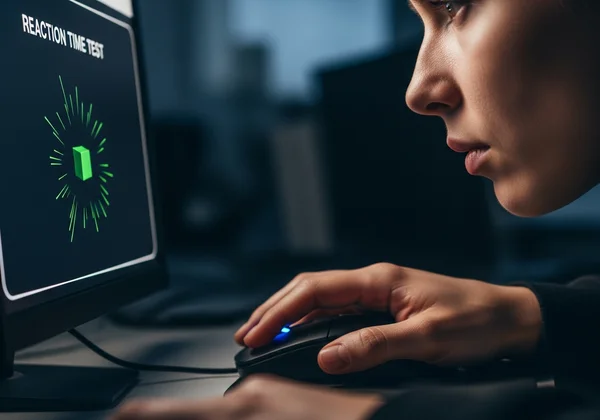
سؤالات متداول درباره دقت تست زمان واکنش
آیا FPS (فریم بر ثانیه) بر زمان واکنش در بازیها تأثیر دارد؟
بله، قطعاً. در حالی که FPS (تولید شده توسط رایانه شما) و نرخ تازهسازی مانیتور (آنچه نمایشگر شما میتواند نشان دهد) متفاوت هستند، آنها در کاهش تأخیر ارتباط نزدیکی دارند. FPS بالا به این معنی است که رایانه شما اطلاعات جدید را سریعتر تولید میکند. هنگامی که با یک مانیتور با نرخ تازهسازی بالا ترکیب شود، این تضمین میکند که اطلاعات بصری که میبینید تا حد امکان بهروز باشد، و تأخیر بین یک رویداد درون بازی و دیدن آن توسط شما را کاهش میدهد. FPS بالاتر فرصتهای بیشتری برای واکنش سریعتر به شما میدهد.
چرا امتیازات تست زمان واکنش آنلاین من گاهی اوقات متغیر به نظر میرسند؟
ناسازگاری تقریباً همیشه ناشی از متغیرهای مورد بحث در این راهنما است. امتیاز شما میتواند بر اساس فرآیندهای پسزمینه که روی رایانه شما شروع به کار میکنند، تغییرات جزئی در تمرکز و هوشیاری شما، یا حتی بار سرور وبسایتی که استفاده میکنید، نوسان داشته باشد. با بهینهسازی تنظیمات و تست در شرایط ثابت (مثلاً، زمان مشابه در روز، پس از گرم کردن)، میتوانید این نوسانات را به حداقل برسانید و یک میانگین قابل اعتمادتر به دست آورید. تست مداوم رفلکسهای شما کلیدی است.
تنظیمات فیزیکی و فنی ایدهآل برای دقیقترین تست زمان واکنش چیست؟
برای دقیقترین نتایج، تنظیمات ایدهآل شما شامل موارد زیر خواهد بود:
- یک مانیتور گیمینگ با نرخ تازهسازی بالا (۱۴۴ هرتز یا بالاتر) با فعال بودن حالت پاسخدهی سریع آن.
- یک ماوس گیمینگ سیمی با نرخ گزارشدهی ۱۰۰۰ هرتز.
- یک محیط نرمافزاری تمیز با تمام برنامهها و تبهای غیرضروری بسته.
- یک مرورگر وب مدرن با شتابدهنده سختافزاری.
- اتاقی آرام و عاری از حواسپرتی که بتوانید کاملاً تمرکز کنید.
چه عوامل فنی باعث امتیازات کند زمان واکنش حتی برای کاربران باتجربه میشوند؟
حتی یک حرفهای باتجربه نیز میتواند امتیاز پایینی کسب کند اگر تجهیزاتش علیه او کار کند. رایجترین مقصران فنی عبارتند از استفاده از یک مانیتور استاندارد ۶۰ هرتز، فعال بودن V-Sync (که میتواند تأخیر ورودی چشمگیری اضافه کند)، استفاده از ماوس بیسیم با نرخ گزارشدهی پایین، یا اجرای تست در مرورگری که توسط افزونهها و تبهای پسزمینه متعدد با کندی مواجه است. این عوامل یک گلوگاه فنی ایجاد میکنند که حتی سریعترین رفلکسهای انسانی نیز نمیتوانند بر آن غلبه کنند. اولین قدم برای یک امتیاز بهتر همیشه بررسی تنظیمات شماست.